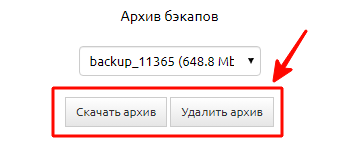Бэкапирование
На SAAS-аккаунтах происходит ежедневное автоматическое создание бэкапов. На коробочной версии, чтобы обеспечить полную сохранность своих данных и защититься от утери важной информации, рекомендуется периодически создавать бэкапы (или другими словами, выполнять резервное копирование данных).
Создание бэкапа
Чтобы создать бэкап, необходимо выполнить следующие действия:
- Зайдите в "Настройки" и найдите вкладку "Бэкап"

- Здесь вы можете выбрать:
-
Формат бэкапа: доступны два варианта - .zip (установлен по умолчанию) или .tar.gz
-
Куда сохранять: во внутренний архив или во внешний файл
При выборе сохранения во внешний файл бэкап сохранится на ваш компьютер в директорию, которую вы укажете. При сохранении во внутренний архив бэкап сохранится в директории backup там, где размещена ваша программа.
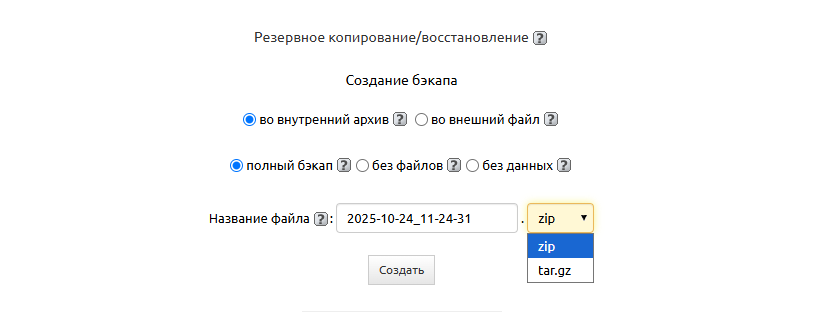
По умолчанию всегда выбран формат .zip. Вы можете изменить его на .tar.gz в зависимости от ваших предпочтений и требований к совместимости.
Важно! Создание бэкапа ограничено максимальным размером в 4 ГБ. Если размер превышает этот предел, обратитесь в службу технической поддержки.
В CRM системе есть возможность создания трех видов бэкапов:
Полный бэкап - включает себя всю структуру (таблицы, поля, фильтры и т.д.), информацию, внесенную в таблицы, и файлы, загруженные в предназначенные для этого поля.
Бэкап без сохранения загруженных файлов - включает в себя всю структуру (таблицы, поля, фильтры и т.д.) и информацию, внесенную в таблицы.
Данный вид бэкапа может использоваться, если в программу загружено очень много файлов и бэкапирование данных вместе с ними может привести к нежелательным высоким нагрузкам на сервер или дисковое пространство сервера не позволяет хранить слишком большие бэкапы программы.
Бэкап только со структурой базы - включает в себя только структуру базы (таблицы, поля, фильтры и т.д.), а также внешние файлы, добавленные с помощью менеджера файлов.
Данный вид бэкапа может использоваться, например, когда необходима доработка программы и работать с "живой" базой было бы нецелесообразно или же при необходимости вести в имеющемся формате конфигурации абсолютно другую базу клиентов.
Максимальный размер бэкапа - 2 гигабайта, так как максимально возможный размер zip-архива равен 2 гигабайтам.
Восстановление бэкапа
Когда вам понадобится восстановить бэкап в разделе "Восстановление", вы можете выбрать откуда он будет загружен.
Восстановление из внутреннего архива
Загружая из внутреннего архива, вам придётся указать время его создания. Вам будет предложен список тех внутренних бэкапов, которые вы проводили. Если вы не создавали бэкапов самостоятельно, то данный список будет пуст. Свежие версии программы предложат вам также стандартные дополнительные варианты: бэкап "Стандартная конфигурация", бэкап "Демонстрационная база" и бэкап "Нулевая конфигурация".
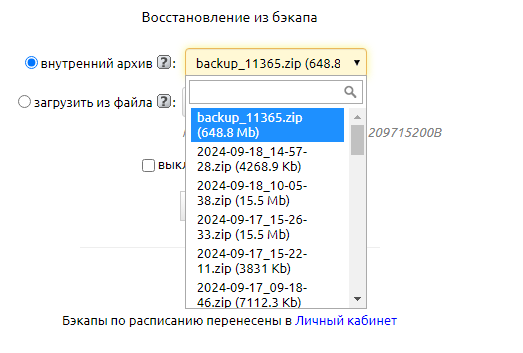
Восстановление из файла
Если у вас есть файлы бэкапов, лежащие на вашем компьютере (сделанные при помощи функции системы "Создание бэкапа" "Во внешний файл", описанной в пункте 2 данной темы), то вы можете восстановить данные системы, используя эти файлы. При загрузке из внешнего файла вы должны будете указать путь к файлу на вашем компьютере, используя кнопку "Обзор".
Важно! Некоторые хостинги ограничивают загрузку файлов размером более 200 Мб, и в этом случае восстановления данных может не произойти. В такой ситуации есть два решения: первый вариант - попросить хостера увеличить размер загружаемого файла до необходимого, второй - залить файл в папку /backup через FTP и затем восстановить как внутренний архив.
Следует помнить, что при восстановлении из бэкапа в случае переноса системы (локальная версия) на другой хостинг или на локальный компьютер, автоматической активации не происходит, и ее необходимо сделать заново, используя ключ активации.
Важно: чтобы проверить целостность бэкапа, просто откройте его любым архиватором. Если бэкап откроется без ошибок, значит, он сделан корректно.
Загрузка бэкапа по FTP
Данная возможность позволяет загружать бэкапы размером более 200 МБ, которые невозможно загрузить через стандартный веб-интерфейс программы.
Активация FTP-доступа
- Перейдите в Личный кабинет.
- В разделе «Настройки бэкапа» найдите блок «Доступ к архиву бэкапов (FTP)» и активируйте его, если он не активирован, чтобы получить данные для подключения.
- Сохраните предоставленные данные: Хост, Логин, Пароль и Порт.
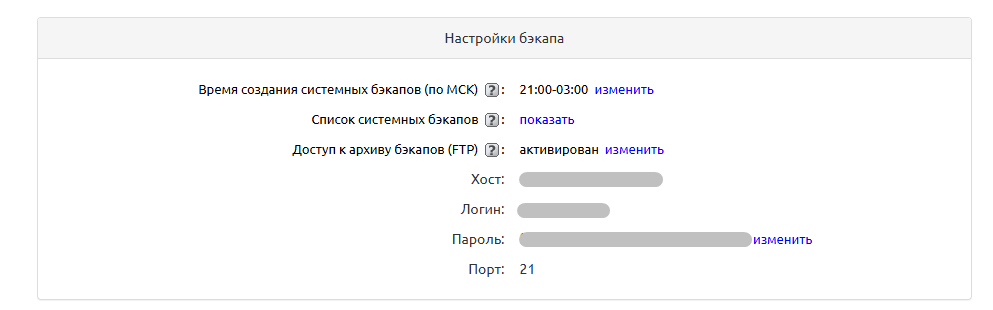
Подключение с помощью FileZilla
Для загрузки файла вам потребуется FTP-клиент. В примере ниже используется программа FileZilla, но вы можете использовать любой другой клиент с аналогичным принципом работы.
- Скачайте и установите FileZilla.
- Запустите программу и в панели быстрого подключения заполните поля:
- Хост: укажите данные из Личного кабинета.
- Порт: укажите порт из Личного кабинета (обычно 21).
- Имя пользователя: введите логин из Личного кабинета.
- Пароль: введите пароль из Личного кабинета.

- Нажмите кнопку «Быстрое соединение». При первом подключении программа может запросить подтверждение доверия серверу — разрешите соединение.
После успешного подключения интерфейс программы будет разделен на две части:
- «Локальный сайт» (левая панель) — отображает файлы на вашем компьютере.
- «Удаленный сайт» (правая панель) — отображает содержимое архива бэкапов на сервере.
- В левой панели найдите файл бэкапа на вашем устройстве и перетащите его в правую панель в архив бэкапов.
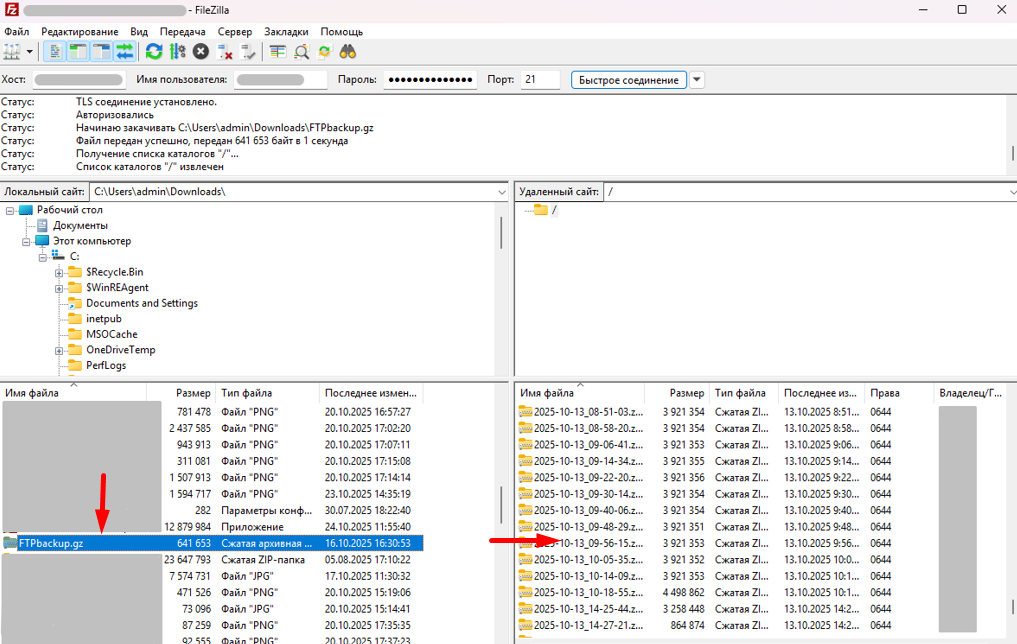
После завершения загрузки файл появится в списке бэкапов во внутреннем архиве вашего аккаунта.
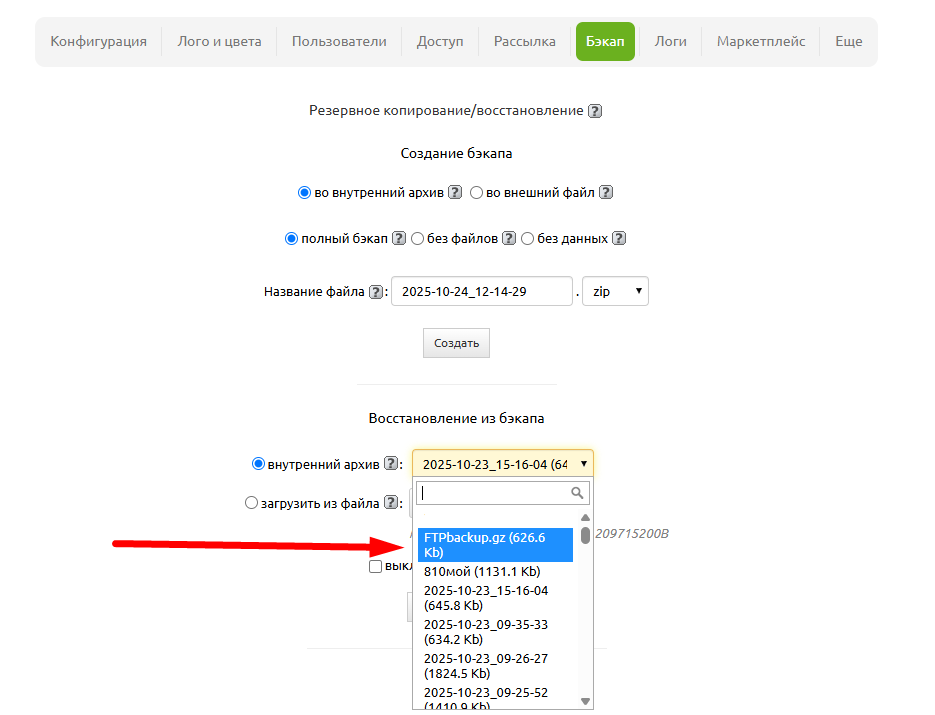
Расписание бэкапов
Вы можете задавать автоматическое сохранение бэкапа и периодичность выполнения этой операции, а также срок хранения бэкапов. В разделе "Расписание" есть два варианта - простое и расширенное.
Важно! На SAAS-аккаунтах, кроме аккаунтов на тарифах линейки "Maximum", возможность задавать расписание отключена. Вместо этого реализована возможность восстановления бэкапа через личный кабинет.
В простом расписании вы можете задать:
- как часто нужно создавать бэкап
- через сколько дней удалять бэкапы
- сохранять ли файлы в бэкап (если в вашей программе много файлов, бэкапы с файлами будут занимать много места на дисковом пространстве, оно ограничено вашим тарифом).
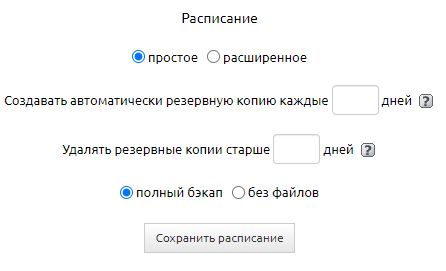
Расширенное расписание позволяет хранить бэкапы за последние N дней, а также 1 недельный бэкап, 1 месячный бэкап, 1 квартальный бэкап, 1 годовой бэкап.
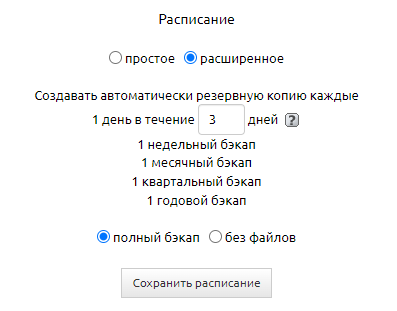
Архив бэкапов
Блок "Архив бэкапов" содержит список файлов бэкапов. Данный список - это тот же список, что и в блоке "Восстановление бэкапа".
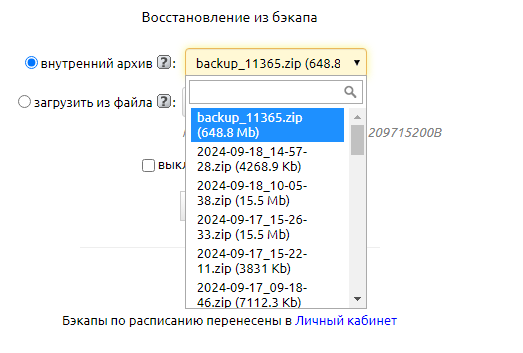
При необходимости, можете скачать, либо удалить файл с бэкапом.